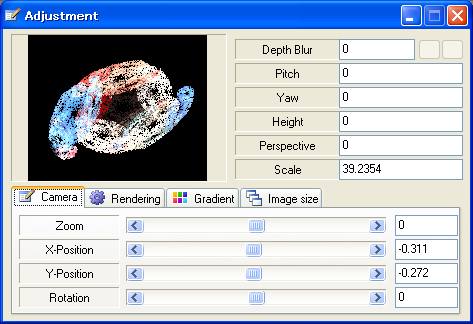
|
|
Depth Blur | ブラーの深さです。数値を大きくするとオブジェクトにブラーがかかります。 | |
以下視点についてのパラメータです。視点は常に原点 XY(0,0)の方を向いています。 | |
Pitch | 0 にすると真上から、90にすると真横から、180にすると真下から、270にすると反対側から倒立で見ます。単位は「度」です。 | |
Yaw | 東西南北どちらから見るかです。これも単位は「度」です。 | |
Height | 視点の高さのはずですが、しかしこれをいじっても何も変わらないような気がします。 | |
Parspective | 遠近感です。0にすると全く遠近感がなく、値を大きくすると遠近感が出ます(広角レンズで見たようになります) | |
Scale | 倍率です。大きくすると拡大して見えます。 | |
以下 Camera タブです。 | |
Zoom | ズームです。Scaleと同じようなものです。 | |
X-Position | 値を動かすと注視点が原点から横にずれていきます。 | |
Y-Position | 値を動かすと注視点が原点から縦にずれていきます。 | |
Rotation | 視点を回転させます。 |
|
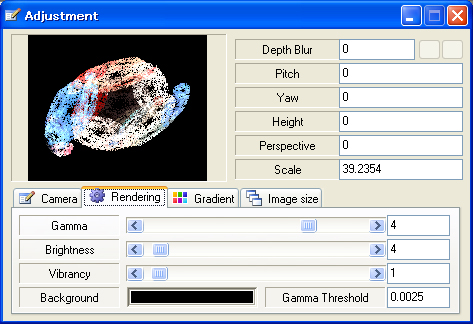
|
|
以下 Rendering タブです。 | |
Gamma | ガンマ補正値です。明るさの中間をシフトします。トーンカーブを中央1点で持ち上げたり下げたりするのと同じです。4にしています。 | |
Brightness | 明るさです。背景まで明るくなるわけではないです。4にしています。 | |
Vibrancy | 色の濃さです。1のままでいいと思います。 | |
Gamma Threshold | ガンマスレッショルドです。黒レベルが上がります。大きくするとディティールが失われます。0.0025にしています。 |
|
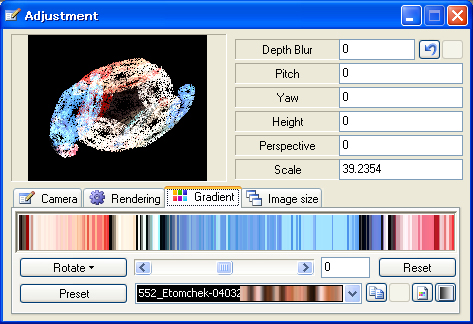
|
|
以下 Gradient タブです。
グラデーション部分を掴んで左右にシフトすることが出来ます。
「Rotate」になっているボタンをクリックして、項目を選んでから、右のバーを動かすと、色をいじれます。 | |
Hue | 色相です。どんな色かです。 | |
Saturation | 色の彩やか度です。 | |
Brightness | 輝度です。 | |
Contrast | コントラストです。 | |
blur | ブラーをかけます。 | |
Frequency | グラデーションを繰り返します。やってみると分かります。 |
「Preset」ボタンを押すと、最初から入っている色セットからランダムで選択します。
ドロップダウンリストから色のセットを選びます。この色のセットのことを、Apophysis では、「Gradient」と呼びます。
右下に並んでいるボタンは、左から
1、グラデーション情報をクリップボードにコピー
2、クリップボードにある情報をグラデーションとしてペースト
3、グラデーションの読み込み
4、様々な絵や写真のファイルからグラデーションを生成
となっています。
|
|
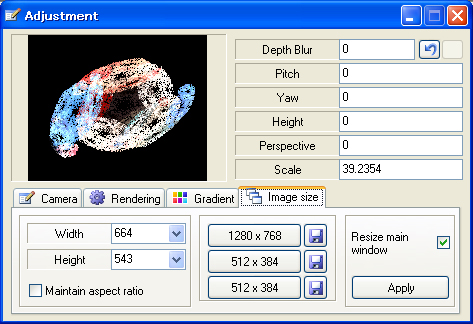
|
|
以下 Image Size タブです。 | |
Width/Height | 画面に表示されている画像の大きさです。Maintain aspect ratio は、縦横比の固定です。 | |
真ん中のボタンは、サイズの呼び出しと保存ボタンです。ディスクボタンを押すと、現在のサイズを記憶します。
この機能を見て、かなり丁寧に作られていると思いました。 | |
Apply ボタンを押すと、Width/Height に設定した値に実際に画像がリサイズされます。Resize main window チェックを
チェックしておくと、ウィンドウのサイズも変わります。普通その方が良いですよね。 |
|